Ajouter une promotion fixe sur un produit
Documentation et tutoriels
- e-majine
- Ma boutique
Ajouter une promotion fixe sur un produit
La réduction monétaire appliquera une remise d'un montant fixe sur le prix de vente du produit.
1. Accéder à la gestion des produits
Dans le module « Ma boutique », cliquez sur l'onglet « Produits ». (Vous pouvez également accéder à vos produits par le biais de l'onglet « Familles et produits ».)

Affichez ensuite le détail d'un produit en cliquant sur l'icône  , puis sélectionnez l'onglet « Promotion ».
, puis sélectionnez l'onglet « Promotion ».
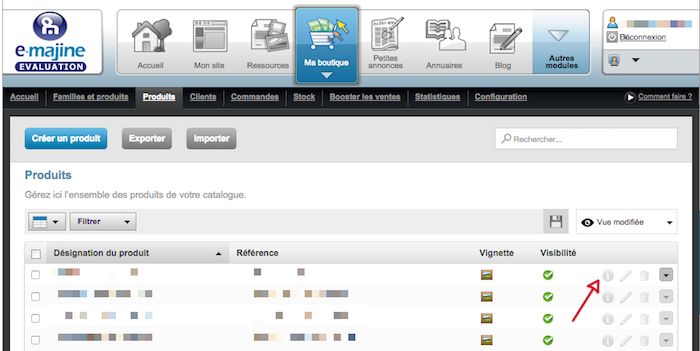
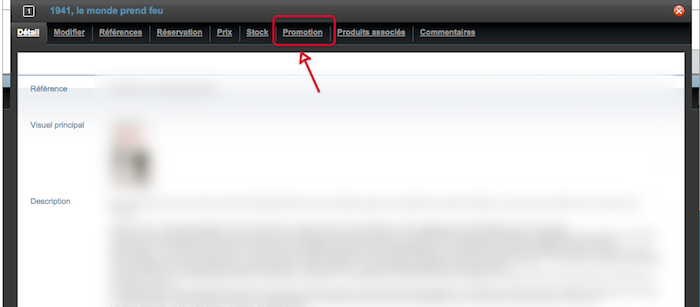
Cliquez sur le bouton « Ajouter une promotion ».
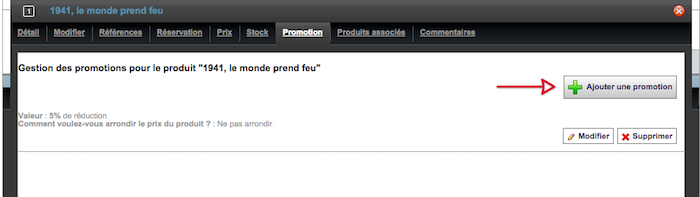
2. Renseignez les informations générales
Sélectionnez « Réduction numéraire » dans le type de promotion puis renseignez les différents paramètres disponibles.
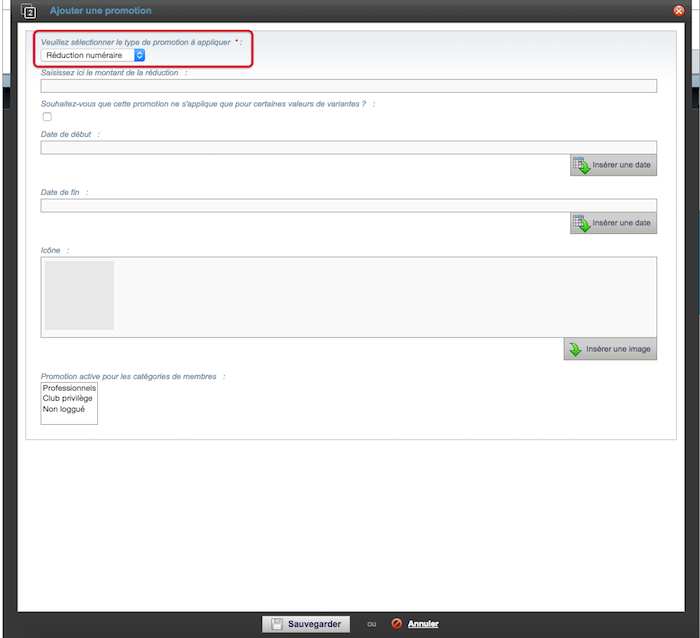
- Montant de la réduction : indiquez ici le montant de la réduction que vous souhaitez voir appliqué au produit. Saisissez simplement le chiffre correspondant.
- Variantes : sélectionnez ici les variantes pour lesquelles la réduction s'appliquera. Si vous ne cochez pas cette case, la promotion s'appliquera à l'intégralité des variantes du produit en question.
- Durée de validité de la promotion : sélectionnez un intervalle de dates et heures durant lequel le coupon sera valide (la date et l'heure de fin seront l'échéance du coupon).
- Icône : sélectionnez une icône qui apparaitra sur la fiche produit de l'article.
- Catégorie de membres : vous pouvez restreindre l'utilisation de votre coupon à certaines catégories d'utilisateur.
3. Sauvegarder la promotion
Cliquez sur le bouton « Sauvegarder » en bas de la fenêtre.
Votre nouvelle promotion apparait désormais sous forme de liste dans l'onglet « Promotion » du produit. Vous pouvez en ajouter d'autres pour promouvoir les ventes d'un produit particulier ou inciter l'achat de compléments de produit.
